手机编辑图片怎么去掉字
更新时间:2023-11-24 11:22:11来源:汉宝游戏浏览量:
手机编辑图片怎么去掉字,在如今的移动互联网时代,手机已经成为了人们生活中不可或缺的一部分,随着手机功能不断升级,拍照成为了人们日常生活中的常见行为之一。有时候我们在拍摄完美的照片后,却发现照片上出现了一些不想要的文字。这时候我们就需要借助手机上的编辑工具来去掉图片上的字。手机上怎么去掉图片上的字呢?接下来我们将一起探讨一下手机编辑图片去字的方法。
手机上怎么去掉图片上的字
方法如下:
1.手机相册本身即可清除图片文字,打开手机里的【相册】。
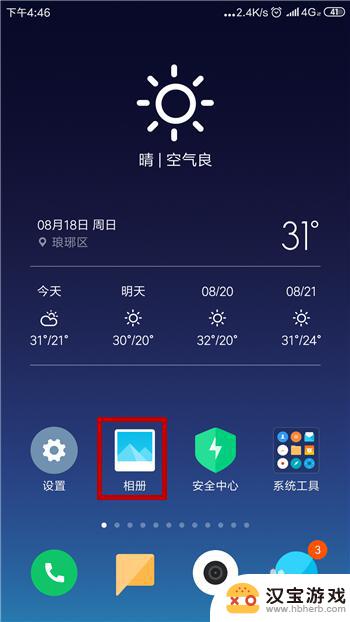
2.进入到手机相册后找到要清除文字的图片并点击打开图片。
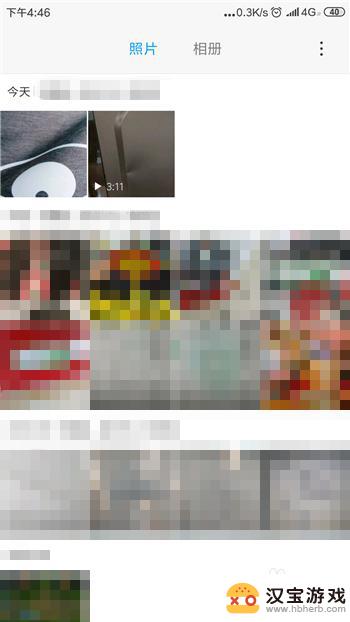
3.打开图片后在底部会有一排菜单,找到并点击【编辑】选项。
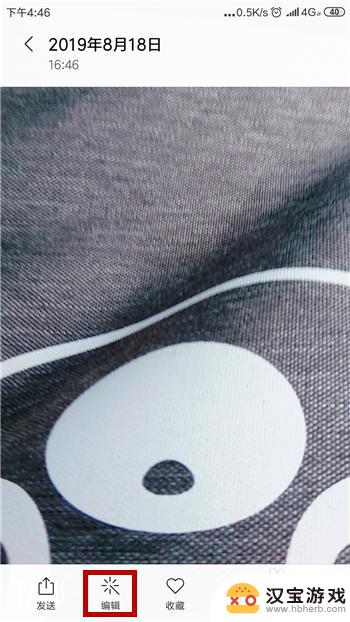
4.然后在编辑界面中找到【魔法消除】功能并点击,如图所示。
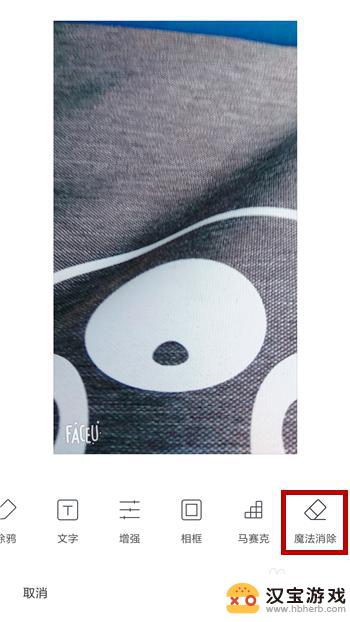
5.接下来就可以对着图片文字部分涂抹,涂抹尽量选择颜色一致的区域涂抹。
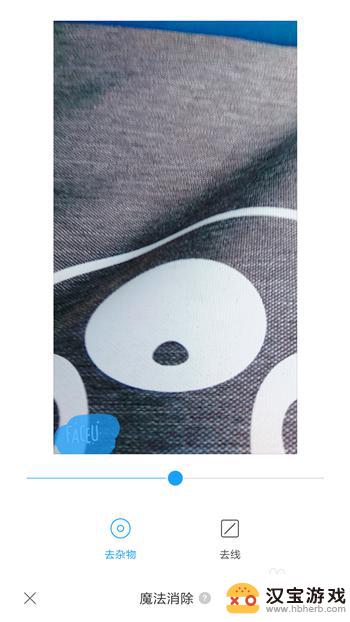
6.涂抹完成后即可看到图片的文字消失,被周围的颜色所取代。点击【√】。
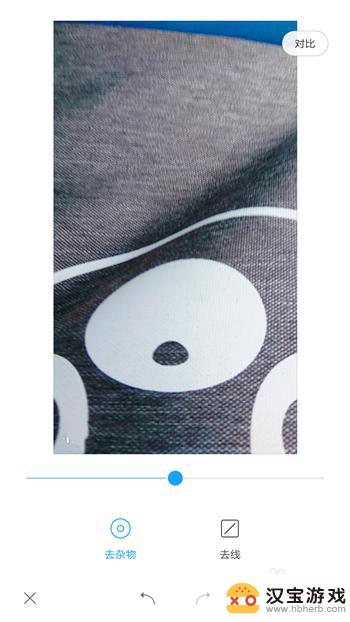
7.点击之后会返回到上一个界面,然后点击【保存】可保存去文字的图片。
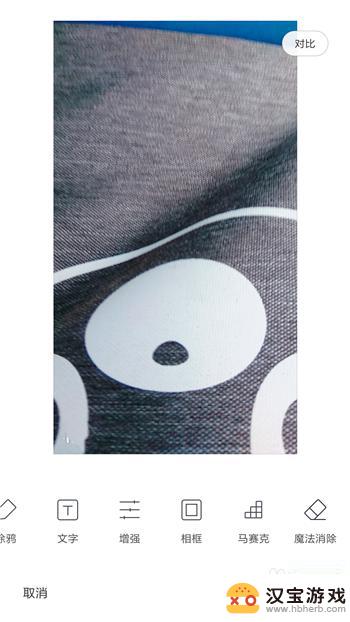
以上就是手机编辑图片去掉字的全部内容,有遇到这种情况的用户可以按照小编的方法来解决,希望能帮助到大家。
- 上一篇: 抖音列表不显示怎么恢复
- 下一篇: 抖音请你看电影怎么抢票
热门教程
最新手机软件
- 1
- 2
- 3
- 4
- 5
- 6
- 7
- 8
- 9
- 10
















